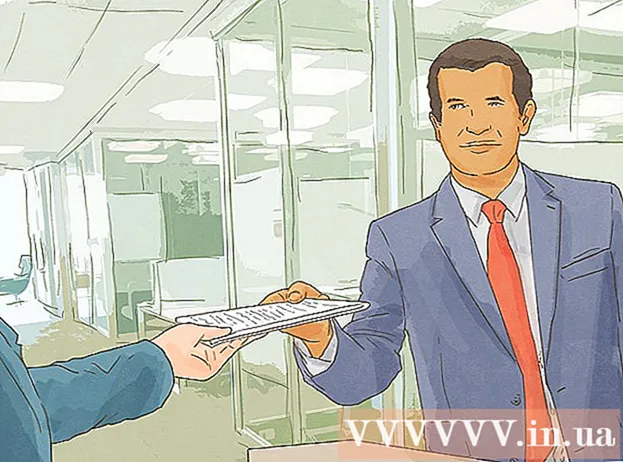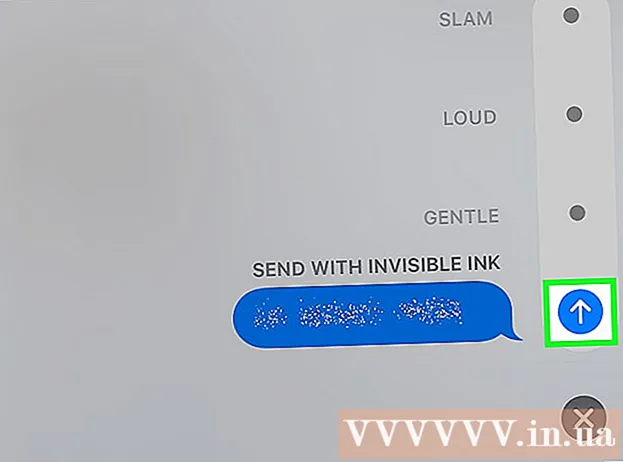작가:
Frank Hunt
창조 날짜:
11 3 월 2021
업데이트 날짜:
1 칠월 2024

콘텐츠
이 위키 하우에서는 Microsoft Outlook의 계정에 대해 어떤 발신 메일 서버 (SMTP)가 구성되어 있는지 확인하는 방법을 알려줍니다.
단계로
2 가지 방법 중 1 : Windows
 컴퓨터에서 Microsoft Outlook을 엽니 다. Windows 시작 메뉴의 "모든 앱"섹션에서 찾을 수 있습니다.
컴퓨터에서 Microsoft Outlook을 엽니 다. Windows 시작 메뉴의 "모든 앱"섹션에서 찾을 수 있습니다.  메뉴 항목을 클릭하십시오 파일. Outlook의 왼쪽 상단에서 찾을 수 있습니다.
메뉴 항목을 클릭하십시오 파일. Outlook의 왼쪽 상단에서 찾을 수 있습니다.  클릭 정보. 이 옵션은 왼쪽 열 상단에 있습니다.
클릭 정보. 이 옵션은 왼쪽 열 상단에 있습니다.  클릭 계정 설정. 이것은 중간 열에 있습니다. 메뉴가 나타납니다.
클릭 계정 설정. 이것은 중간 열에 있습니다. 메뉴가 나타납니다.  클릭 계정 설정. 이전 버전의 Outlook을 사용하는 경우이 옵션이 메뉴의 유일한 옵션 일 수 있습니다. 팝업 창이 나타납니다.
클릭 계정 설정. 이전 버전의 Outlook을 사용하는 경우이 옵션이 메뉴의 유일한 옵션 일 수 있습니다. 팝업 창이 나타납니다.  확인하려는 계정을 클릭하십시오. 계정 이름이 강조됩니다.
확인하려는 계정을 클릭하십시오. 계정 이름이 강조됩니다.  클릭 수정. 이 옵션은 계정 이름 상자 바로 위에있는 옵션 행에 있습니다. 다른 창이 확장됩니다.
클릭 수정. 이 옵션은 계정 이름 상자 바로 위에있는 옵션 행에 있습니다. 다른 창이 확장됩니다.  "보내는 메일 서버 (SMTP)"옆에있는 SMTP 서버를 찾습니다. 이 계정을 사용하여 발신 이메일 메시지를 보내는 서버입니다.
"보내는 메일 서버 (SMTP)"옆에있는 SMTP 서버를 찾습니다. 이 계정을 사용하여 발신 이메일 메시지를 보내는 서버입니다.  클릭 취소 창을 닫습니다.
클릭 취소 창을 닫습니다.
2 가지 방법 중 2 : macOS
 Mac에서 Microsoft Outlook을 엽니 다. 일반적으로이 프로그램은 런치 패드 및 응용 프로그램 폴더에서 찾을 수 있습니다.
Mac에서 Microsoft Outlook을 엽니 다. 일반적으로이 프로그램은 런치 패드 및 응용 프로그램 폴더에서 찾을 수 있습니다.  메뉴를 클릭하십시오 추가. 이 옵션은 화면 상단의 메뉴 표시 줄에 있습니다.
메뉴를 클릭하십시오 추가. 이 옵션은 화면 상단의 메뉴 표시 줄에 있습니다.  클릭 계정. 계정 정보가있는 창이 나타납니다.
클릭 계정. 계정 정보가있는 창이 나타납니다.  확인하려는 계정을 클릭하십시오. 귀하의 계정은 왼쪽 열에 나열됩니다. 하나의 계정 만 설정되어있는 경우 이미 선택되어 있습니다.
확인하려는 계정을 클릭하십시오. 귀하의 계정은 왼쪽 열에 나열됩니다. 하나의 계정 만 설정되어있는 경우 이미 선택되어 있습니다.  "보내는 서버"옆에있는 SMTP 서버를 찾습니다. Outlook에서이 계정으로 보내는 메시지를 보내는 데 사용하는 서버의 호스트 이름입니다.
"보내는 서버"옆에있는 SMTP 서버를 찾습니다. Outlook에서이 계정으로 보내는 메시지를 보내는 데 사용하는 서버의 호스트 이름입니다.